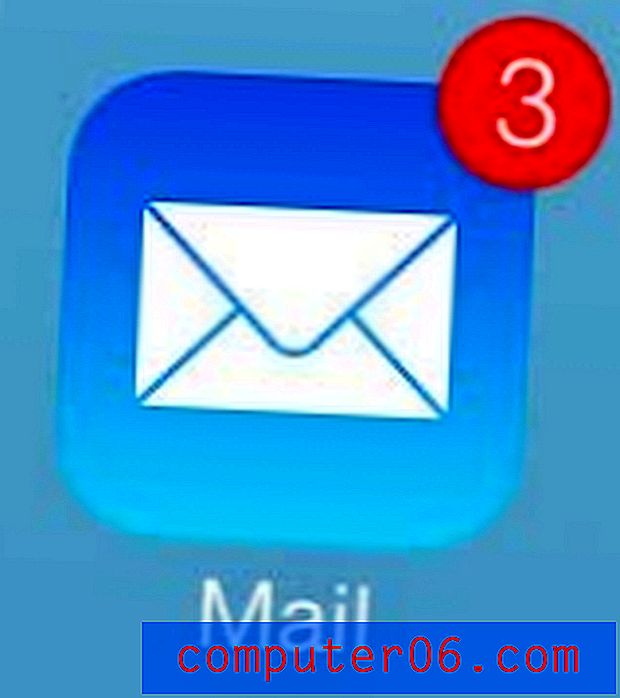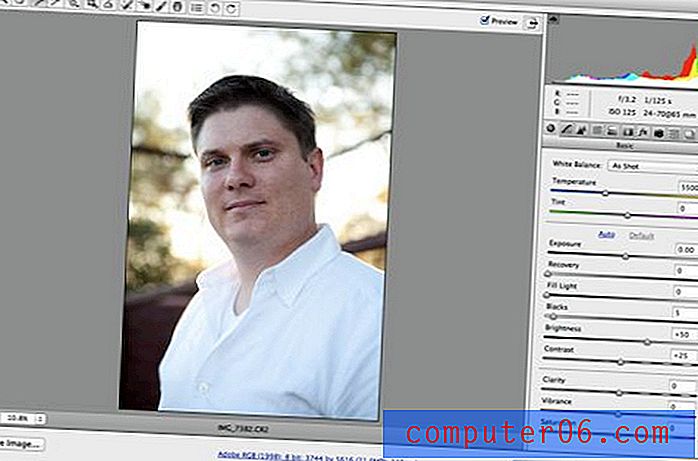Как да заключите вашия iPhone екран, ако бутонът за захранване е счупен
Отдавна развих навика винаги да заключвам екрана си на iPhone, преди да го сложа в джоба си или да го сложа. Това послужи за цел да гарантира, че нищо в джоба ми не може случайно да активира нещо на екрана ми.
Но наскоро счупих бутона за захранване на моя iPhone, което означаваше, че вече не мога да натрапвам принудително екрана си според нуждите. Погрешно предположих, че има начин да картографирам един от другите бутони на устройството, например бутона за сила на звука, за да изпълня като междинна подмяна на бутона за захранване. За щастие има функция на iPhone, наречена AssistiveTouch, която може да ви предостави екранен бутон, който можете да използвате като алтернативно средство за заключване на вашия iPhone екран.
Работа с прекъснат бутон за захранване на iPhone 6
Стъпките в тази статия бяха извършени на iPhone 6 Plus, в iOS 9.3. Това ръководство ще ви покаже как да активирате AssistiveTouch, който поставя някои икони на сензорен екран на вашия екран. Един от бутоните, който можете да поставите на екрана, се нарича „Устройство“ и ви позволява да използвате този бутон вместо бутона за физическо захранване в горната или страничната част на екрана.
Стъпка 1: Докоснете иконата за настройки .

Стъпка 2: Превъртете надолу и докоснете опцията Общи .
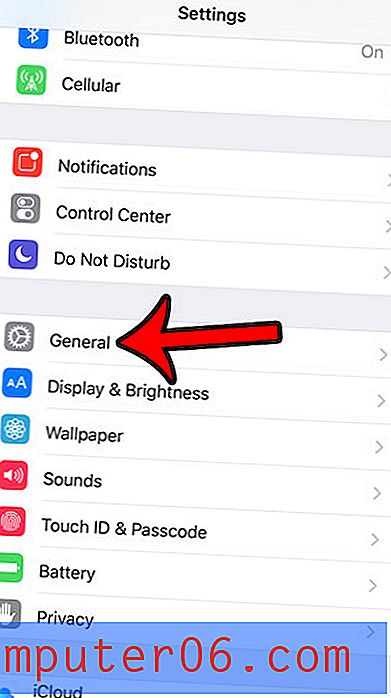
Стъпка 3: Докоснете бутона за достъпност .
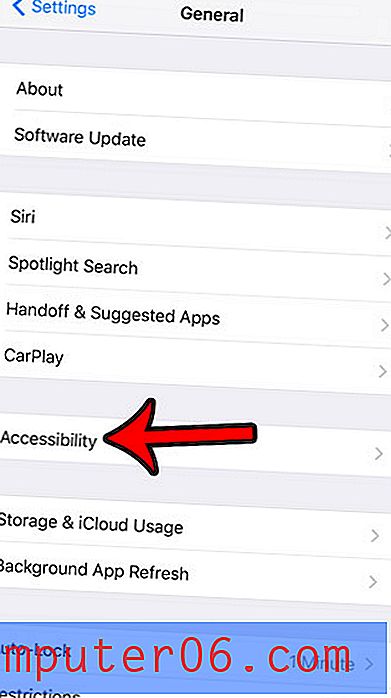
Стъпка 4: Превъртете надолу и докоснете опцията AssistiveTouch в секцията за взаимодействие на менюто.

Стъпка 5: Докоснете бутона AssistiveTouch, за да го включите, след което докоснете опцията Персонализиране на менюто от най- високо ниво .

Стъпка 6: Докоснете персонализираната икона.
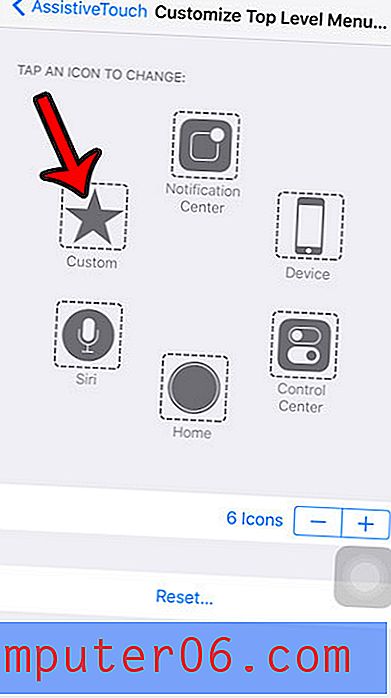
Стъпка 7: Изберете опцията Заключен екран, след което докоснете синия бутон Готово в горния десен ъгъл на екрана.
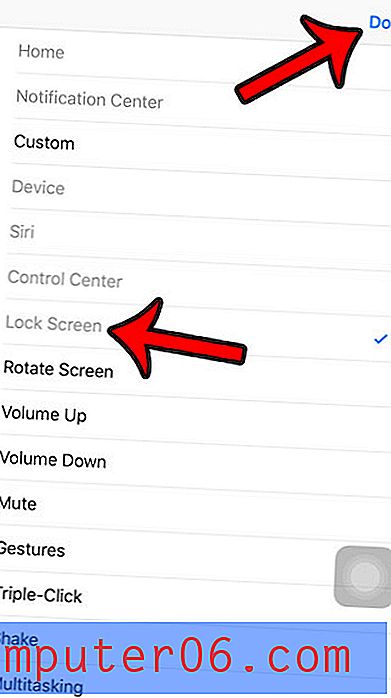
Сега можете да докоснете плаващия сив кръг вътре в черния квадрат в долната дясна част на екрана -
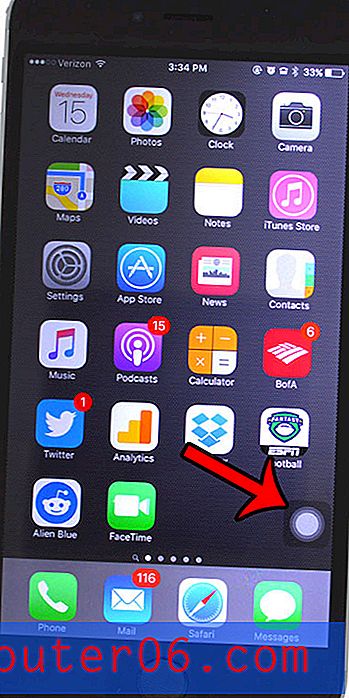
След това можете да докоснете иконата на заключения екран, за да заключите екрана.
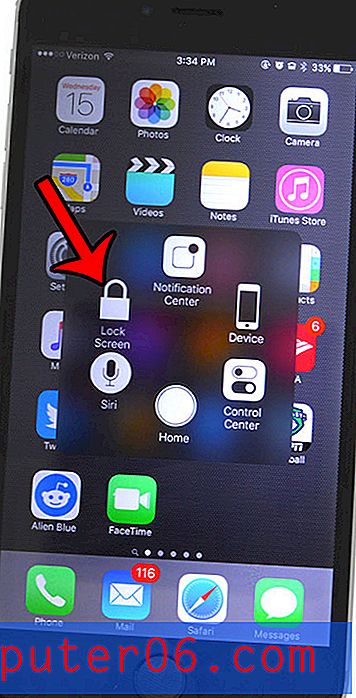
Търсили ли сте начин да направите екрана на iPhone по-лесен за четене? Прочетете тази статия - https://www.solveyourtech.com/comppare-regular-text-bold-text-iphone-6/ - за да научите как да активирате удебелен текст на устройството си.